Windows 11 vs. MacOS – Pięć Kluczowych Różnic

Windows 11 vs. MacOS – Odkryj kluczowe różnice między tymi systemami operacyjnymi, aby pomóc w wyborze urządzenia.
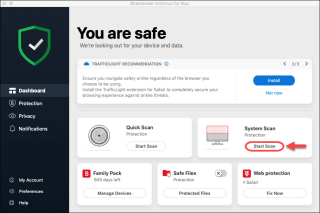
Potencjalne niechciane programy to aplikacje, które często są instalowane bez uprawnień użytkownika. Często zawiera adware, instaluje paski narzędzi o niepewnych celach. Może, ale nie musi, zatykać twój system. Zwykle PUP są irytujące i zużywają dużo zasobów systemowych oraz spowalniają system operacyjny.
W tym poście omówimy trzy najlepsze programy do czyszczenia PUP dla komputerów Mac, które mogą pomóc w usunięciu potencjalnie niechcianych programów.
1. CleanMyMacX
CleanMyMacX to czystsza aplikacja, której można używać do usuwania programów PUP. Wyczyści niepotrzebne pliki i niepotrzebne pliki z komputera Mac. Działa również jako narzędzie do usuwania złośliwego oprogramowania i PUP, monitor wydajności i narzędzie do czyszczenia komputerów Mac .
Cechy CleanMyMacX:
Narzędzie działa również jako narzędzie do usuwania złośliwego oprogramowania, ponieważ wykonuje głębokie skanowanie na komputerze Mac w celu wykrycia zagrożeń na komputerze Mac. Usuwa również historię przeglądania, a także ślady aktywności online i offline.
|
Jak to działa? CleanMyMacX to proste narzędzie, które może pomóc w zarządzaniu przestrzenią dyskową na komputerze Mac wraz z usuwaniem wszystkich niechcianych elementów. Wykonaj następujące kroki, aby je usunąć: Krok 1: Pobierz CleanMyMac X — do pobrania za darmo. Krok 2: Kliknij kartę Usuwanie złośliwego oprogramowania. Krok 3: Kliknij Skanuj, a następnie kliknij Usuń. |
2. Narzędzie do usuwania adware BitDefender dla komputerów Mac

Kolejne oprogramowanie do usuwania PUP dla komputerów Mac, Bitdefender's Adware Removal Tool for Mac, pomaga usunąć irytujące adware, natrętne aplikacje i paski narzędzi. Posiada prosty interfejs i natrętne skanowanie adware.
Funkcje narzędzia do usuwania adware BitDefender dla komputerów Mac:
Bitdefender Adware Removal Tool for Mac może skanować linki na Twitterze i Facebooku. Narzędzie może również skanować dyski zewnętrzne w poszukiwaniu oprogramowania reklamowego podłączonego do komputera Mac.
|
Jak to działa? Bitdefender Adware Removal Tool for Mac chroni komputer Mac przed oprogramowaniem reklamowym i niepożądanymi aplikacjami. Wykonaj poniższe czynności, aby usunąć niechciane rzeczy z komputera Mac:
|
Oto niektóre z najlepszych aplikacji, które mogą pomóc w usuwaniu programów PUP wraz z usuwaniem niechcianych elementów z komputera Mac. Który byś wybrał? Czy tęskniliśmy za Twoim ulubionym narzędziem? Podziel się swoimi przemyśleniami w sekcji komentarzy poniżej.
Śledź nas na Facebooku i Twitterze, aby otrzymywać więcej informacji technicznych. Aby obejrzeć filmy i samouczki dotyczące rozwiązywania problemów, zasubskrybuj nasz kanał YouTube .
CHCESZ CZYTAĆ:
10 najlepszych programów do czyszczenia komputerów Mac do optymalizacji komputera Mac
Jak zabezpieczyć komputer Mac za pomocą Systweak Anti-Malware?
Windows 11 vs. MacOS – Odkryj kluczowe różnice między tymi systemami operacyjnymi, aby pomóc w wyborze urządzenia.
Dowiedz się, jak zainstalować macOS na komputerze z Windows za pomocą szczegółowego przewodnika, który pokazuje dokładnie, jak uzyskać system operacyjny Apple na urządzeniu Microsoft.
Dowiedz się, jak przeglądać kod źródłowy na stronie internetowej w Apple Safari, korzystając z narzędzia Inspektor Sieci w Safari.
Jak odinstalować OneDrive na Macu? Oto przewodnik krok po kroku, który ułatwi Ci ten proces. Dowiedz się, jak szybko i skutecznie usunąć OneDrive z komputera Mac.
Chcesz pozbyć się wyskakujących okienek na Macu? Przeczytaj artykuł i dowiedz się, jak blokować i zezwalać na wyskakujące okienka na Macu. Ten krótki przewodnik pomoże odblokować wyskakujące okienka
Czy właśnie napotkałeś błąd „Nie można się skontaktować z serwerem odzyskiwania” w systemie macOS? Oto 4 skuteczne metody rozwiązania, które pomogą Ci szybciej przywrócić system.
Jeśli planujesz uaktualnienie do systemu macOS Sonoma, oto czym różni się on od systemu macOS Ventura pod względem funkcji.
Na komputerze Mac zmienne środowiskowe przechowują informacje, takie jak bieżący użytkownik, domyślne ścieżki do poleceń i nazwa komputera-hosta. Jeśli ty
Jeśli w programie Outlook brakuje przycisku Początek, wyłącz i włącz Pocztę domową na Wstążce. To szybkie obejście pomogło wielu użytkownikom.
Chcesz wysłać wiadomość e-mail do wielu odbiorców? Nie wiesz, jak utworzyć listę dystrybucyjną w Outlooku? Oto jak to zrobić bez wysiłku!








